Problema cu păstrarea tweet-urilor mai vechi pe Twitter este că acestea pot face mult mai mult rău decât bine. Aceste postări vă pot afecta relațiile actuale, vă pot îngreuna șansele de a obține slujba visată și vă pot afecta reputația. Pe măsură ce parcurgeți conținutul dvs. mai vechi, vă dați seama că sunt mult prea multe de eliminat. Cum vă puteți șterge toate tweet-urile deodată pentru a nu vă face griji că tweet-urile dvs. vă afectează viața de azi?
Acest articol răspunde la această întrebare și la alte întrebări similare relevante pentru acest subiect.

Cuprins
Cum să ștergeți tweet-uri: Utilizați funcția de ștergere implicită a Twitter
Puteți utiliza funcția de ștergere încorporată a platformei dacă nu aveți prea multe postări de eliminat. Iată cum să ștergeți tweet-uri cu acest utilitar:
- Deschideți Twitter, acum X, pe smartphone prin intermediul aplicației mobile sau pe desktop prin intermediul unui browser.
- Conectați-vă la contul dvs. X. În caz contrar, nu veți putea face nimic pe profilul dvs. Twitter.
- Dacă utilizați desktop-ul pentru a accesa această platformă, faceți clic stânga pe Profil în panoul lateral. Accesați panoul lateral de pe smartphone atingând pictograma cu imaginea profilului. Apoi, atingeți butonul Profil pentru a vizita pagina contului dvs.
- Prima secțiune, și anume, Mesaje, afișează până la 3.200 dintre cele mai recente tweet-uri pe care le-ați publicat din contul dvs.
- Faceți clic stânga pe butonul de revărsare sau cu trei puncte din colțul din dreapta al cardului de tweet. Acesta va afișa meniul de setări suplimentare al postării.
- Selectați Ștergere dacă vă aflați pe desktop sau Ștergere post pe smartphone.
- Apare un avertisment, care vă întreabă dacă doriți să ștergeți postarea. Faceți clic stânga pe butonul Ștergere încă o dată pentru a o șterge.
- Repetați pașii 5 - 7 de mai multe ori până când nu mai există mesaje în profilul dvs.
Durata acestei metode depinde de numărul de tweet-uri pe care le ștergeți din pagina dvs. de profil.
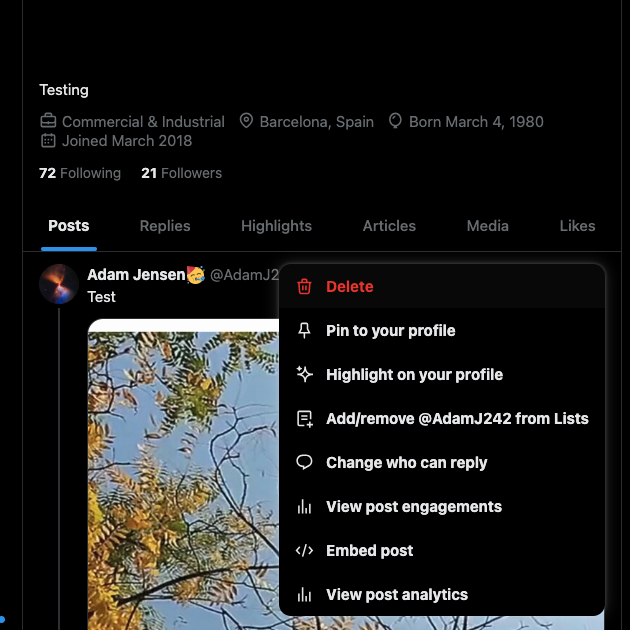
Cum să ștergi rapid toate tweet-urile: Urmați aceste instrucțiuni pas cu pas
Funcția de ștergere de pe Twitter nu face față atunci când aveți sute sau mii de tweet-uri. Trebuie să dedicați zile, dacă sunteți norocos, câteva ore doar pentru a face clic manual pe butonul de ștergere pentru fiecare mesaj. Când vă grăbiți, nu vă puteți rezerva mai multe zile pentru a elimina ceea ce se află pe profilul dvs.
Cum puteți șterge rapid toate tweet-urile în acest caz? Cea mai rapidă soluție este să vă dezactivați contul, ceea ce vă ascunde profilul. Oamenii nu vă pot vizualiza profilul în această perioadă, deci postările dvs. nu sunt vizibile.
Cum vă puteți șterge toate tweet-urile deodată pe Twitter? Dacă așteptați mai mult de 30 de zile după ce faceți acest lucru, platforma vă va șterge contul definitiv. Ca urmare, X vă șterge și tweet-urile, asigurându-se că nimeni nu le mai poate vedea vreodată.
Iată instrucțiunile pas cu pas pentru a vă dezactiva profilul și pentru a vă șterge rapid mesajele:
- Conectați-vă la contul X prin intermediul aplicației Twitter de pe smartphone sau al site-ului web de pe browserul desktop.
- Urmați aceste instrucțiuni în funcție de ceea ce utilizați pentru a accesa X:
- Smartphone: Atingeți fila Pentru dvs. și glisați spre dreapta pentru a trage panoul lateral la vedere. Alegeți Setări și asistență și deschideți pagina Setări și confidențialitate.
- Desktop: Găsiți și faceți clic pe butonul Mai multe din panoul lateral și selectați Setări și confidențialitate.
- Apăsați opțiunea Contul dvs. și navigați până la pagina Dezactivați setările contului dvs.
- Faceți clic pe butonul dezactivat în roșu din partea de jos a acestei pagini.
- Platforma vă cere să introduceți din nou parola X ca măsură de securitate.
- X vă deconectează de la contul dvs. și afișează pagina de setări.
Puteți verifica dacă platforma v-a dezactivat profilul verificând adresa dvs. de e-mail înregistrată. Veți primi e-mail de la acest canal social media.

Cum să ștergeți toate postările Twitter cu aplicații terțe
Soluția anterioară funcționează cel mai bine atunci când doriți să părăsiți platforma. Dar dacă nu vreți să vă pierdeți contul? Cum vă puteți șterge tweet-urile toate odată? Aici trebuie să utilizați instrumente terțe, care au tot ceea ce căutați într-un singur pachet.
TweetDelete este un instrument popular pentru a șterge tweet-uri, așa cum vă permite planul Premium pentru 6,99 $ pe lună:
- Ștergeți un număr nelimitat de tweet-uri pe lună
- Găsiți tweet-uri folosind cuvinte cheie specifice
- Eliminați postările cu blasfemii
- Automatizați procesul de ștergere a tweet-urilor
- Exportați toate postările dvs. într-o foaie de calcul pentru o gestionare mai ușoară
- Adăugați postări la o listă "a nu se șterge" (do-not-delete list)
Secțiunile de mai jos explică cum să ștergeți toate postările Twitter utilizând TweetDelete.
1. Obțineți fișierul de date X
Dacă nu aveți mai mult de 3 200 de tweet-uri pe pagina dvs. de profil, puteți sări la pasul următor. În caz contrar, trebuie să vă achiziționați X Data, fostul fișier Twitter Archive. Acesta conține o listă cu toate postările dvs., de care TweetDelete are nevoie pentru a vă șterge toate postările X. Următoarele instrucțiuni explică cum să obțineți acest fișier:
- Deschideți pagina de setări X din browserul desktop sau din aplicația mobilă. Dacă utilizați un desktop, faceți clic stânga pe Mai multe în panoul de setări rapide și alegeți Setări și confidențialitate. Pe dispozitivul mobil, atingeți butonul pozei de profil și apăsați Setări și asistență pentru a vedea meniul său derulant. Alegeți Setări și confidențialitate pentru a intra în pagina de setări a X.
- Atingeți opțiunea Contul dvs. și mergeți la Descărcarea unei arhive a datelor dvs.
- X are o verificare de securitate în doi pași pentru a verifica dacă sunteți titularul contului. Introduceți parola X pentru a trece de prima verificare.
- Introduceți codul de verificare Twitter pe care platforma îl trimite pe dispozitivul dvs. în timpul celei de-a doua verificări de securitate.
- După ce ați accesat pagina X Data, apăsați butonul Request Archive.
- Reveniți la această pagină după ce primiți o notificare de la Twitter că acest fișier este gata de descărcare.
- Apăsați butonul Descărcare arhivă și salvați fișierul .zip pe dispozitivul dvs.
2. Utilizați TweetDelete pentru a elimina toate postările dvs.
Cum vă puteți șterge toate tweet-urile dintr-o dată pe X după ce ați achiziționat fișierul X Data? Pașii de mai jos explică cum să utilizați TweetDelete pentru a vă șterge toate mesajele:
- Mergeți la tabloul de bord TweetDelete de pe browserul desktop.
- Deschideți Tasks din panoul de sus și faceți clic stânga pe Delete Tweets (Ștergere Tweets).
- Încărcați fișierul X Data.zip și selectați Tweets în panoul de sus.
- Selectați fișierul încărcat în sursa de date Tweet.
- Acceptați termenii și condițiile TweetDelete și apăsați butonul Șterge tweet-urile mele.
TweetDelete începe să vă elimine tweet-urile din profilul dvs. Vă puteți folosi în continuare contul, care nu va interfera cu procesul de ștergere.

Cum să ștergeți fluxul Twitter: 4 moduri de a-ți reseta cronologia
Fluxul Twitter afișează postările persoanelor pe care le urmăriți și ale conturilor pe care platforma crede că le veți găsi interesante. Cum să ștergeți fluxul Twitter dacă nu vă place ceea ce vedeți în cronologia dvs.? Iată patru moduri de a vă reseta cronologia X:
- Deblocați anumite conturi și utilizați doar fila Urmărire: Fila Urmărire de pe X afișează numai postările în ordine cronologică inversă de la conturile pe care le urmăriți. Acesta nu se bazează pe algoritmul Twitter pentru a recomanda postări în acest flux. Curățați-vă lista de urmăritori pentru a vă asigura că vedeți numai tweet-uri de la anumite conturi.
- Blocați cuvintele, astfel încât postările cu aceste fraze să nu apară în cronologia dvs: Utilitarul de mute al X este util pentru a elimina postările inutile din feed-ul dvs. Orice tweet cu cuvântul tăiat nu va mai apărea în cronologia dvs. Puteți include hashtag-uri, nume de utilizator, emoji și fraze în lista dvs. de mutări X.
- Creați liste X și fixați-le pe pagina dvs. de pornire: Listele X sau Listele Twitter vă permit să creați fluxuri personalizate fără a modifica cronologia Pentru dvs. sau Urmărire. Atunci când creați o listă X, adăugați numai conturi pentru a vă personaliza fluxul Twitter în funcție de interesele dvs. După ce este gata, fixați-o pe pagina dvs. de pornire pentru a o transforma într-un feed navigabil. Puteți adăuga până la cinci liste X pe pagina dvs. principală Twitter.
- Participați numai la conținutul pe care doriți să îl vedeți în fluxul dvs: Algoritmul X se uită la conținuturile cu care te implici pentru a determina ce să recomande și să afișeze în fluxul tău. Prin urmare, ar trebui să vă concentrați pe ceea ce doriți să vedeți în cronologia dvs.

Cum vă puteți șterge toate tweet-urile deodată? TweetDelete este răspunsul
Ștergerea simultană a tuturor postărilor este simplă după ce ați învățat ce trebuie să faceți. Descărcați fișierul X Data înainte de a face acest lucru, deoarece platforma nu va salva o copie a tweet-urilor dvs.
TweetDelete oferă mult mai mult decât simpla ștergere a tuturor postărilor dvs. De exemplu, cu caracteristicile sale avansate, aveți un control mai mare asupra a ceea ce doriți să eliminați. Acest lucru este posibil datorită funcției de ștergere în masă a postărilor. Puteți șterge tweet-uri în masă cu acest utilitar.
Sarcina de ștergere automată rulează în fundal, oferind o abordare de tip hands-off. Aceasta are nevoie de frazele, intervalele de date și hashtag-urile acestor tweet-uri pentru a le viza și elimina.
Deși X a început să ascundă fila Like-uri, știrile despre ceea ce vă place pe X încă pot circula. Autorii postărilor primesc o notificare atunci când vă plac tweet-urile lor. Ei pot face capturi de ecran și le pot partaja cu toată lumea. Utilizați instrumentul Erase Likes pentru a șterge like-urile și pentru a preveni ca acest lucru să se întâmple cu profilul dvs.
În sfârșit, aveți răspunsul la această întrebare - cum vă puteți șterge toate tweet-urile dintr-o dată?
Alăturați-vă TweetDelete astăzi și obțineți acces la funcții puternice de gestionare a tweet-urilor care nu sunt disponibile pe Twitter!










